Nếu bạn có tài khoản Windows Live (hoặc tài khoản Hotmail cũ, đối với vấn đề đó), thì bạn có 25GB dung lượng miễn phí trên SkyDrive.
Nếu không, thật dễ dàng để thiết lập tài khoản miễn phí của bạn và dung lượng lưu trữ đó đủ để khuyến khích cho hầu hết mọi người. Người dùng Windows 7 có thể tự làm cuộc sống dễ dàng hơn bằng cách ánh xạ thư mục công cộng SkyDrive của họ dưới dạng ổ đĩa mạng. Đây là cách thực hiện:
- Đầu tiên, liên kết máy tính của bạn với Windows Live ID. Khởi động Bảng điều khiển, sau đó chọn Tài khoản người dùng và An toàn gia đình, sau đó là Tài khoản người dùng, sau đó Liên kết ID trực tuyến, sau đó Liên kết ID trực tuyến bên cạnh WindowsLiveID. (Bạn có thể cần tải xuống và cài đặt nhà cung cấp Windows Live ID trước, nhưng nó khá đơn giản và có thể được thực hiện từ cùng một cửa sổ.)
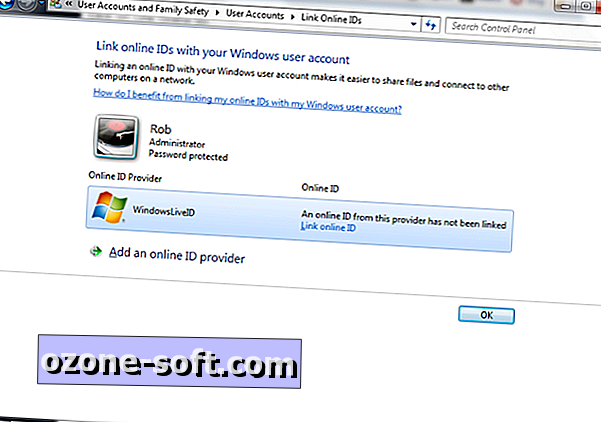
- Đăng nhập vào tài khoản Windows Live của bạn. (Nếu bạn từng thay đổi mật khẩu của mình, bạn sẽ cần quay lại trang ID Liên kết trực tuyến trong Bảng điều khiển và cũng thay đổi mật khẩu đó.)
- Bây giờ bạn cần lấy địa chỉ thư mục SkyDrive của mình, điều không may là không rõ ràng ngay lập tức. Mở Máy tính của tôi, sau đó chọn "Ổ đĩa mạng bản đồ" ở gần đầu.
- Chọn ký tự ổ đĩa bạn muốn, sau đó dán chữ in đậm vào thanh văn bản bên cạnh "Thư mục": \\ docs.live.net@SSL \ IDGOESHERE \ ^ 2Public (Chưa nhấp vào "Hoàn tất".)
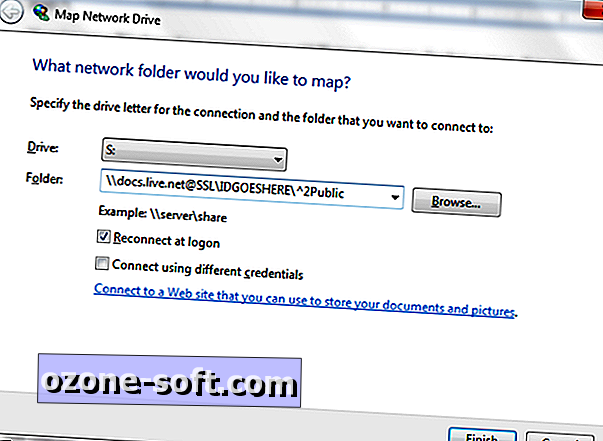
- Để tìm số ID của bạn, hãy truy cập trang SkyDrive của bạn, sau đó nhấp chuột phải vào "Tệp", sau đó chọn "Sao chép địa chỉ liên kết" (hoặc bất cứ điều gì trình duyệt của bạn sử dụng để sao chép URL.)
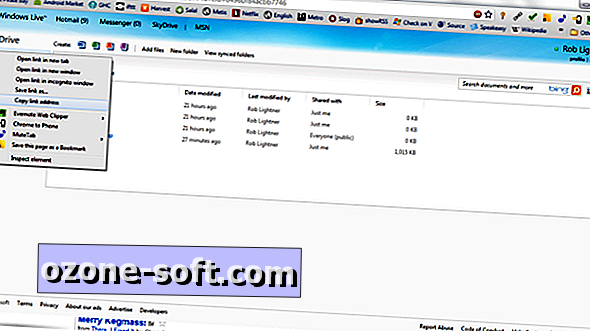
- Dán URL vào Notepad hoặc một số trình soạn thảo văn bản khác, sau đó sao chép văn bản theo sau "cid =".
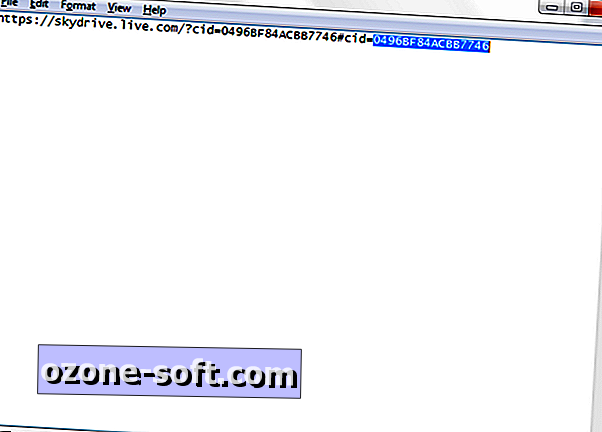
- Quay trở lại thư mục Map Network Drive và dán số ID qua "IDGOESHERE", sau đó nhấp vào "Kết thúc". Nó sẽ mất một thời gian để kết nối, rất có thể.
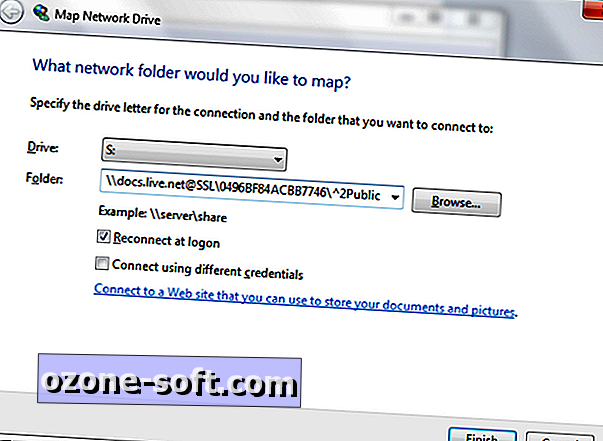
- Đăng nhập bằng Windows Live ID của bạn. Ổ đĩa mới của bạn sẽ bật lên ngay.
- Tên thư mục khá xấu, vì vậy bạn có thể muốn đổi tên nó. Chỉ cần nhấp chuột phải vào tên thư mục, chọn "Đổi tên" và nhập vào một nhãn ngắn, dễ nhớ.
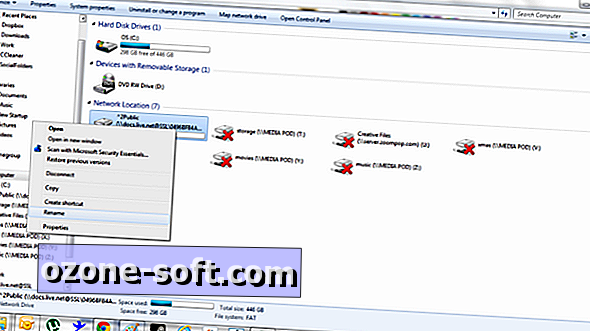
Đó là nó! Bây giờ bạn có thể dễ dàng thêm các tệp vào thư mục Công cộng hoặc kiểm tra chúng trong Windows Explorer một cách thoải mái.
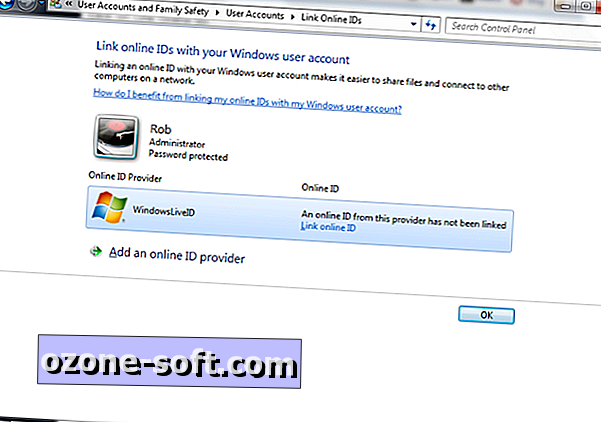
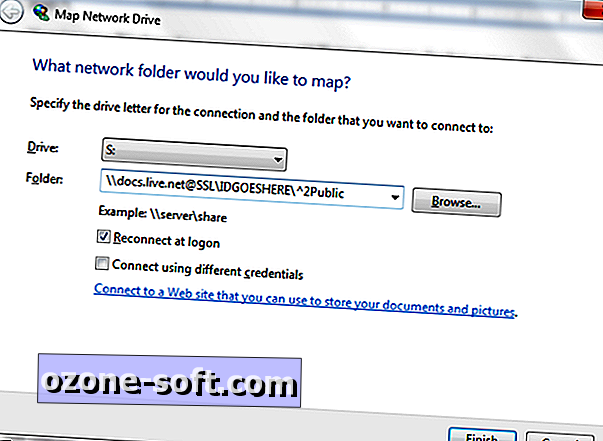
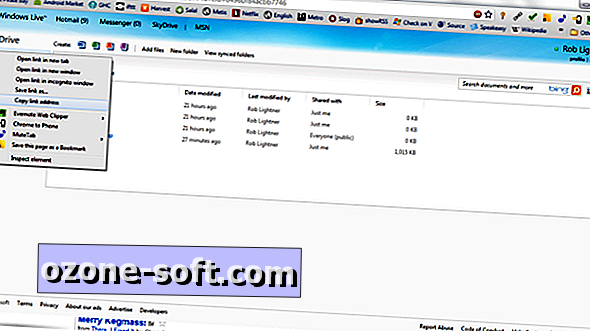
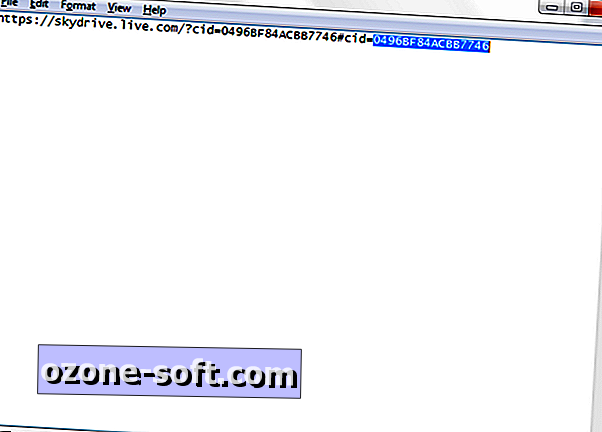
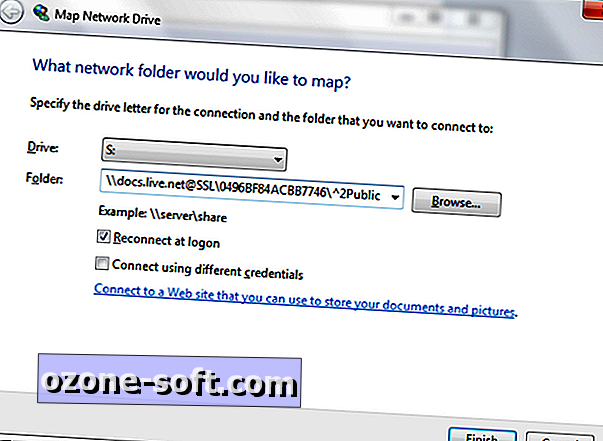
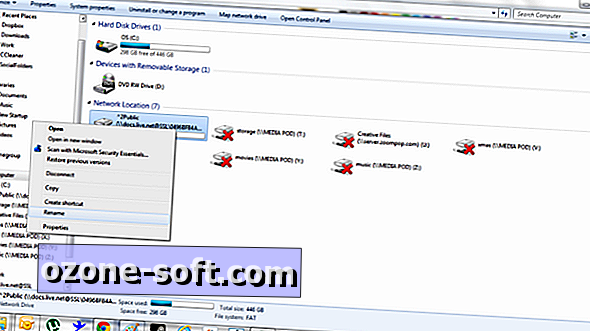













Để LạI Bình LuậN CủA BạN